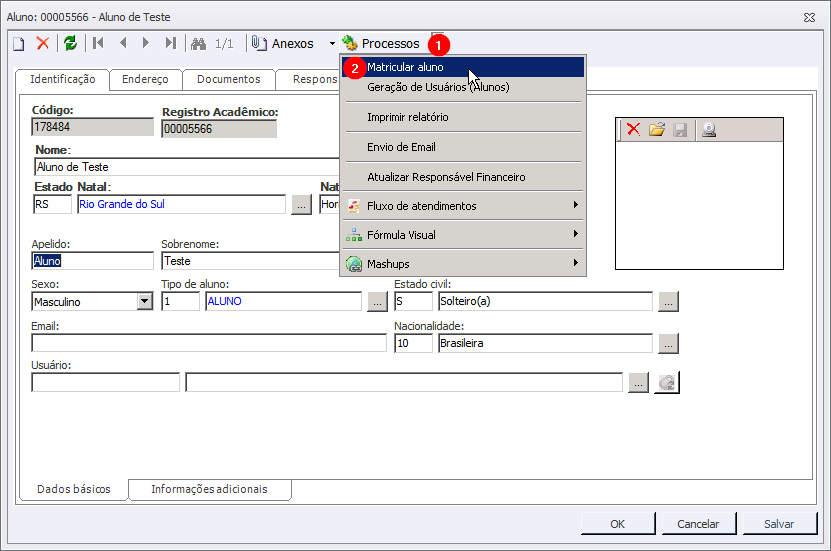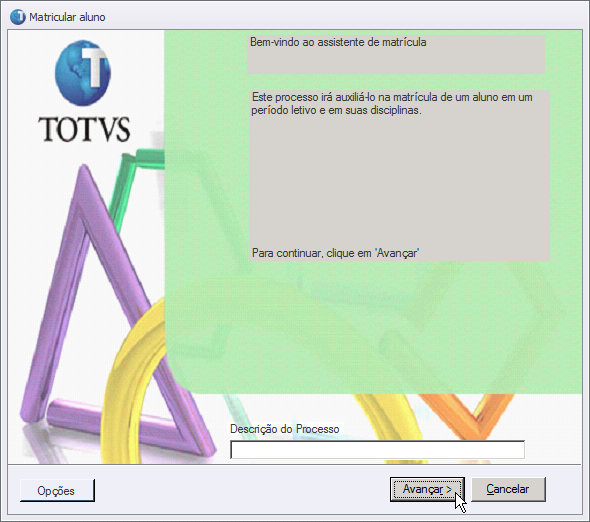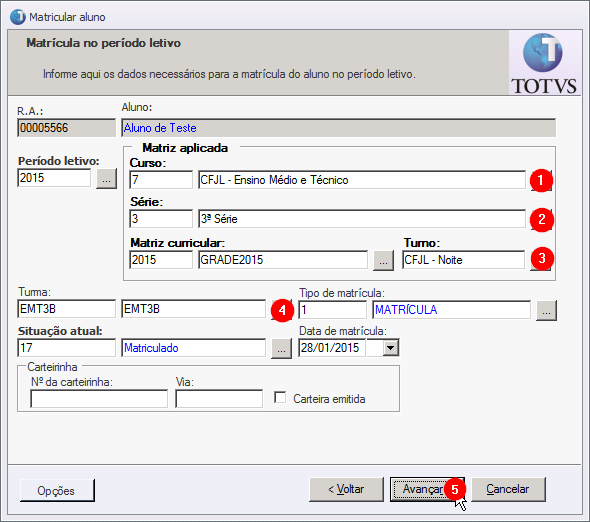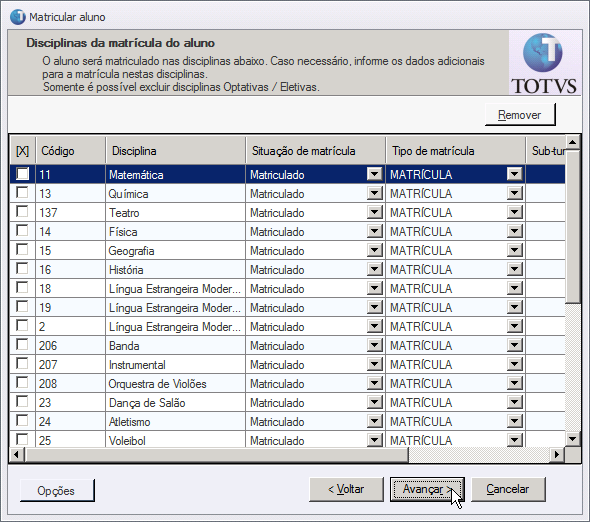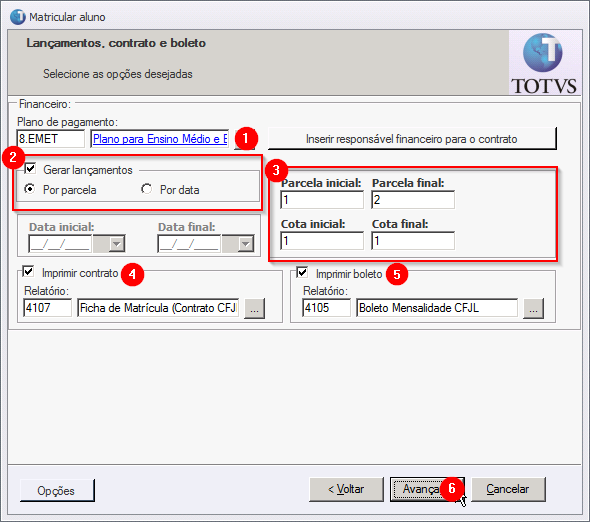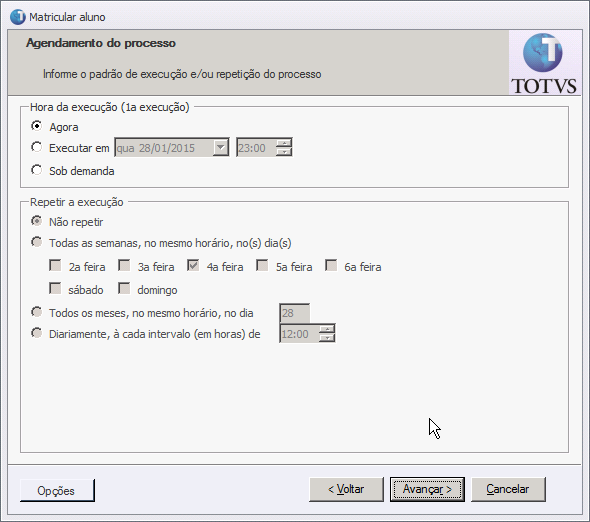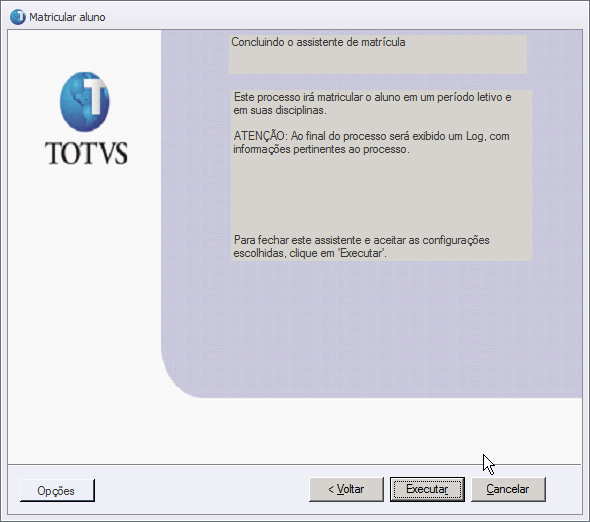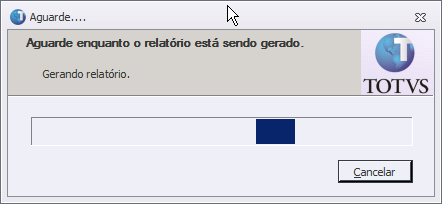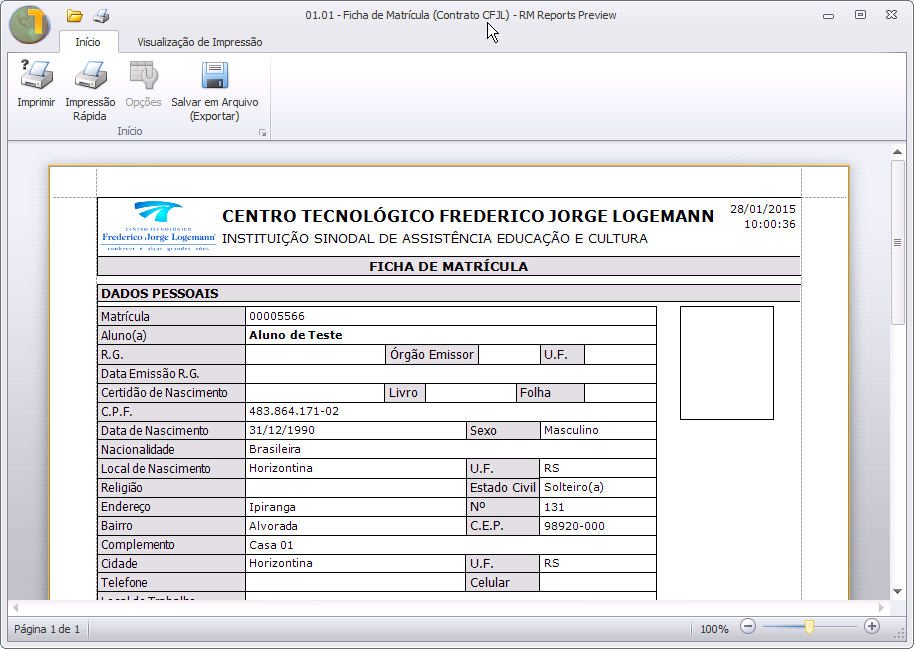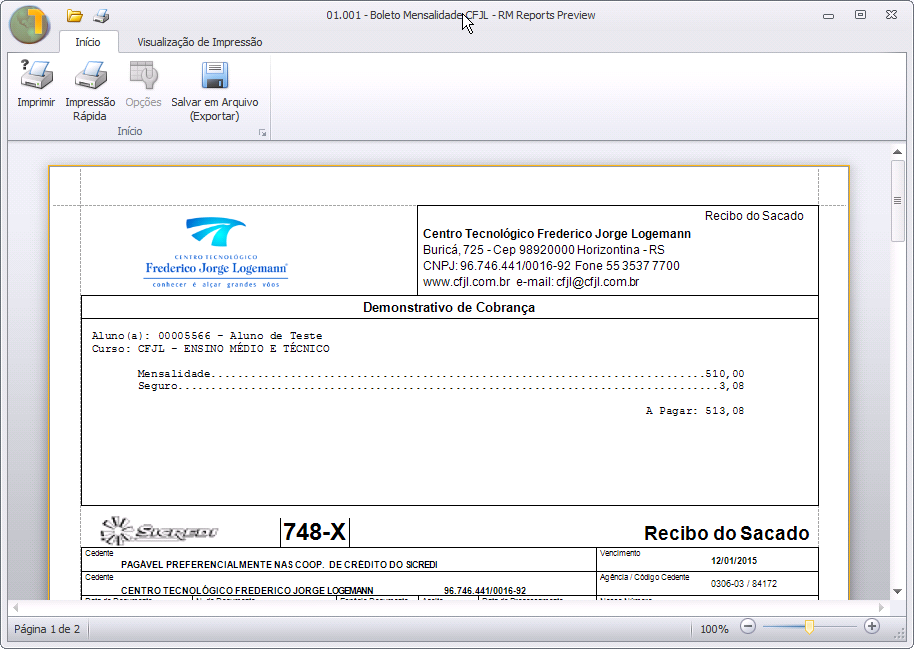Mudanças entre as edições de "Processo de Matrícula na Educação Básica"
Ir para navegação
Ir para pesquisar
| Linha 26: | Linha 26: | ||
:[[File:ClipCapIt-150128-101346.PNG]] | :[[File:ClipCapIt-150128-101346.PNG]] | ||
| − | * Na tela abaixo | + | * Na tela abaixo: |
| − | :* '''Plano de pegamento''': | + | :* Selecione o '''Plano de pegamento''' que será utilizado para o aluno; |
| + | :* Marque a opção '''Gerar lançamentos''', e em seguida, marque a opção '''Por parcela'''; | ||
| + | :* Preencha os campos '''Parcela inicial''' e '''Parcela final''', respectivamente, com os valores '''1''' e '''2''', e os campos '''Cota inicial''' e '''Cota final''', com o valor '''1'''; | ||
| + | :* Marque a opção '''Imprimir contrato'''; | ||
| + | :* Marque a opção '''Imprimir boleto'''; | ||
| + | * Após o preenchimento dessas informações, clique em '''Avançar'''; | ||
:[[File:ClipCapIt-150128-101457.PNG]] | :[[File:ClipCapIt-150128-101457.PNG]] | ||
| − | |||
* AAA | * AAA | ||
Edição das 09h56min de 28 de janeiro de 2015
Esse processo serve para realizar a matricula de alunos do nível de educação básica.
O processo deve ser realizado estando o aluno em questão selecionado, tela do aluno aberta.
1º - Matriculando o aluno
- Clique em Processos > Matricular aluno;
- Clique em Avançar;
- Na tela abaixo, preencha as seguintes informações:
- Curso: curso no qual o aluno será matriculado;
- Série: série da matricula do aluno;
- Turno: período que o aluno deverá frequentar as aulas;
- Turma: turma na qual o aluno será matriculado;
- Após preencher essas informações, clique em Avançar;
- Nessa tela, podem ser visualizadas as disciplinas em que o aluno será matriculado;
- Clique em Avançar;
- Clique em Avançar novamente;
- Na tela abaixo:
- Selecione o Plano de pegamento que será utilizado para o aluno;
- Marque a opção Gerar lançamentos, e em seguida, marque a opção Por parcela;
- Preencha os campos Parcela inicial e Parcela final, respectivamente, com os valores 1 e 2, e os campos Cota inicial e Cota final, com o valor 1;
- Marque a opção Imprimir contrato;
- Marque a opção Imprimir boleto;
- Após o preenchimento dessas informações, clique em Avançar;
- AAA
- AAA
- AAA
- AAA
- AAA
- AAA